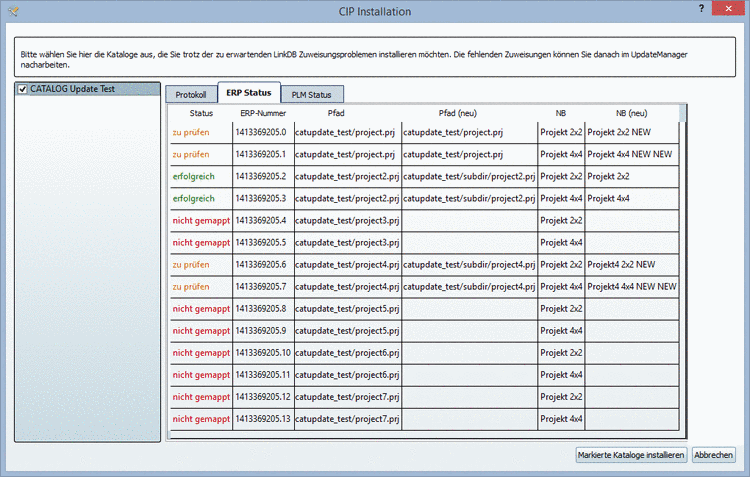Manual
Login
Our 3D CAD supplier models have been moved to 3Dfindit.com, the new visual search engine for 3D CAD, CAE & BIM models.
You can log in there with your existing account of this site.
The content remains free of charge.

Top Links
Manual
Unter PARTadmin -> Kategorie "Katalogaktualisierung" -> "Offline" -> "Prüfen" -> Registerseite "Status" erhalten Sie eine Liste aller Projekte.
Hier sehen Sie sofort, wenn sich Projektnamen geändert haben.
-
Klicken Sie auf die Schaltfläche .
-
Sie haben nun folgende Möglichkeiten:
Hier im vorliegenden Beispiel verwenden wir die Option CIP Datei prüfen und wählen die Registerseite Status.
-
Resultate der Prüfung auswerten
Anhand der Auflistung können Sie sich einen Überblick verschaffen, wieviele Projekte von Änderungen betroffen sind.
Notieren Sie sich, welche Projekte nicht mehr vorhanden sind („x“) – diese können dann näher betrachtet werden.
Schauen Sie, ob bei den neuen Daten („!“) ein passendes Projekt (erster Blick) vorhanden ist und vermerken dieses.
-
Unter PARTadmin -> Kategorie "Katalogaktualisierung" -> "Offline" -> "Vergleichen" sehen Sie einen Katalogvergleich mit Anzeige der Verzeichnisstruktur und Tabelle. Änderungen der Verzeichnisstruktur sind sofort ersichtlich.
-> Es öffnet sich das Dialogfenster Katalogvergleich.
-
Resultate des detaillierten Vergleichs auswerten.
Sie erkennen im Vergleich Änderungen der Verzeichnisstruktur, aber auch Namensähnlichkeiten.
Bei Änderungen von Werten in der Tabelle können diese im Vergleich direkt betrachtet werden.
-
Klicken Sie auf die Schaltfläche .
-> Es erscheint eine Meldung, ob Sie die ERP-Suchindex aktualisieren möchten. Wenn Sie wählen, ist die Farbdarstellung im Indexbaum in jedem Fall korrekt. (Für das Zuordnen ist dies nicht unbedingt erforderlich.)
-> Als nächstes öffnet sich das Dialogfenster CIP Installation.
Auf der Registerseite Protokoll erhalten Sie einen Überblick, wieviele Datensätze erfolgreich gemappt werden könnten.
-
erfolgreich durchgeführtes Mapping
Wenn die einzige Änderung darin besteht, dass sich die Verzeichnisstruktur geändert hat, wird der Mappingstatus "erfolgreich" vergeben.
-
Wenn Projektname und Normnummer unverändert sind und nur die Normbezeichnung oder Normbezeichnung und Verzeichnisstruktur sich geändert hat, wird der Mappingstatus "zu prüfen" vergeben.
-
Wenn der Projektname und die Normnummer sich geändert haben, kann kein automatisches Mapping stattfinden.
Auf der Registerseite ERP Status wird eine detaillierte Liste aller Projekte mit Status, ERP-Nummer, Pfad, Pfad (neu), NB und NB (neu) angezeigt.
-

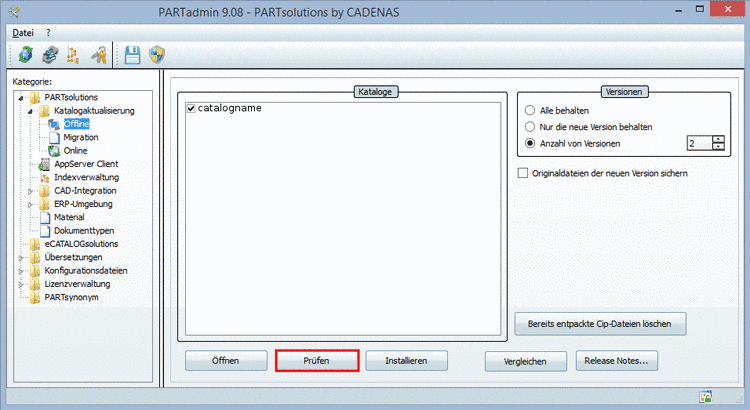


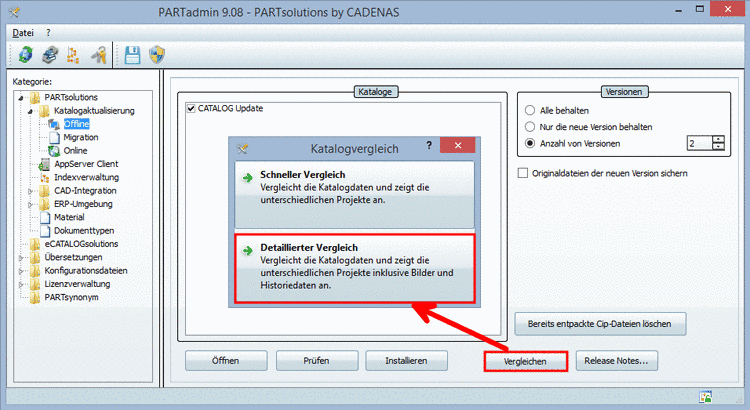

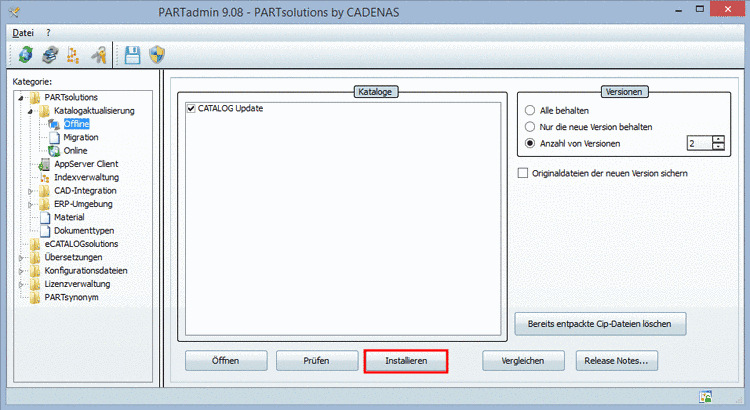
![[Wichtig]](/community/externals/manuals/%24%7Bb2b:MANUALPATH/images/important.png)
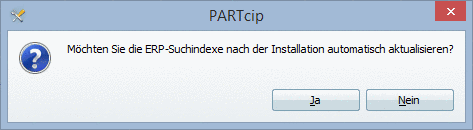
![[Hinweis]](/community/externals/manuals/%24%7Bb2b:MANUALPATH/images/note.png)